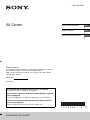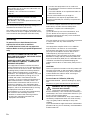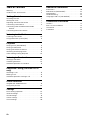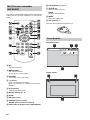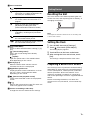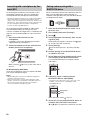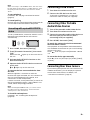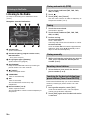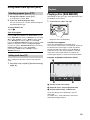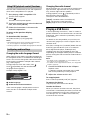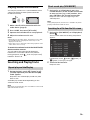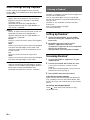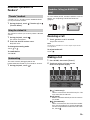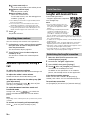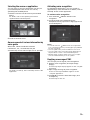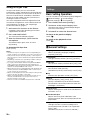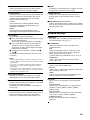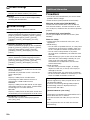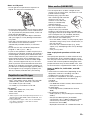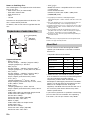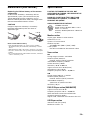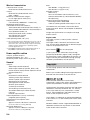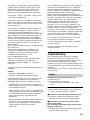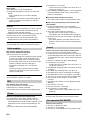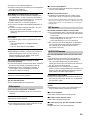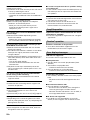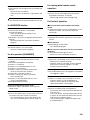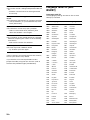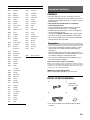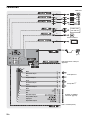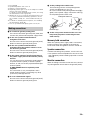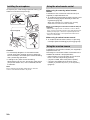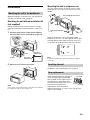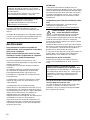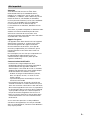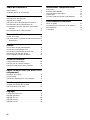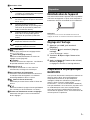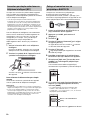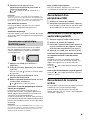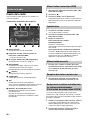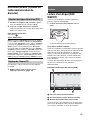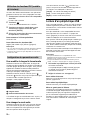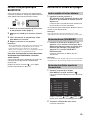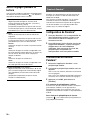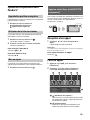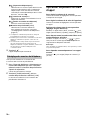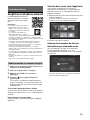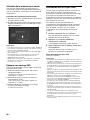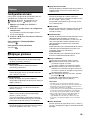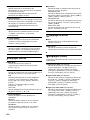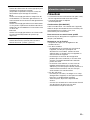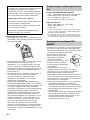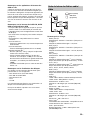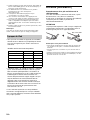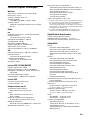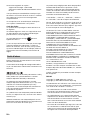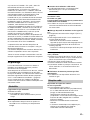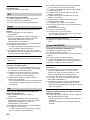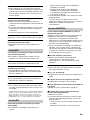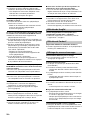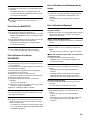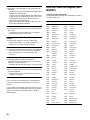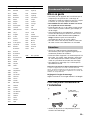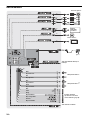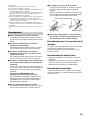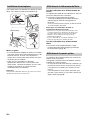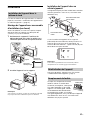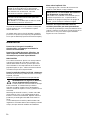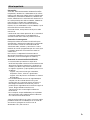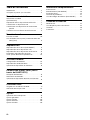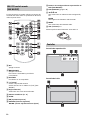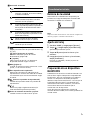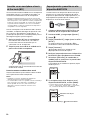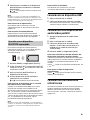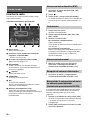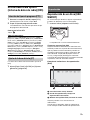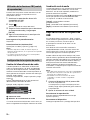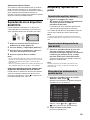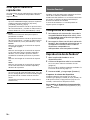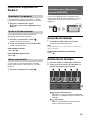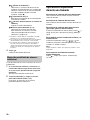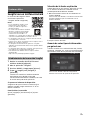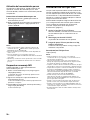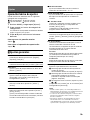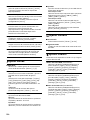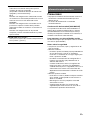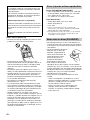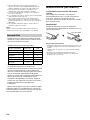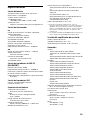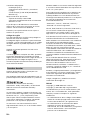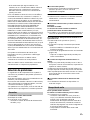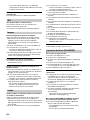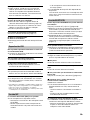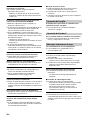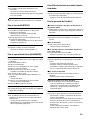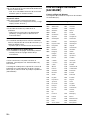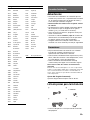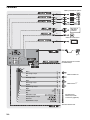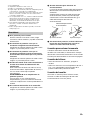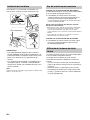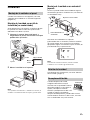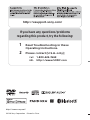Sony XAV-W651BT Manuel utilisateur
- Catégorie
- Systèmes vidéo de voiture
- Taper
- Manuel utilisateur
Ce manuel convient également à

XAV-W651BT/XAV-V631BT
4-687-624-12(1)
AV Center
Owner’s Record
The model and serial numbers are located on the bottom of the unit.
Record these numbers in the spaces provided below.
Refer to these numbers whenever you call upon your Sony dealer
regarding this product.
Model No.
Serial No.
To cancel the demonstration (Demo) display, see page 20.
For the connection/installation, see page 31.
Pour annuler l’affichage de demonstration (Démo), reportez-
vous a la page 20.
Pour le raccordement/l’installation, reportez-vous à la page 33.
Para cancelar la pantalla de demostracion (Demostración),
consulte la página 20.
Para la conexión/instalación, consulte la página 33.
Operating Instructions
GB
Mode d’emploi
FR
Manual de instrucciones
ES
La page est en cours de chargement...
La page est en cours de chargement...
La page est en cours de chargement...
La page est en cours de chargement...
La page est en cours de chargement...
La page est en cours de chargement...
La page est en cours de chargement...
La page est en cours de chargement...
La page est en cours de chargement...
La page est en cours de chargement...
La page est en cours de chargement...
La page est en cours de chargement...
La page est en cours de chargement...
La page est en cours de chargement...
La page est en cours de chargement...
La page est en cours de chargement...
La page est en cours de chargement...
La page est en cours de chargement...
La page est en cours de chargement...
La page est en cours de chargement...
La page est en cours de chargement...
La page est en cours de chargement...
La page est en cours de chargement...
La page est en cours de chargement...
La page est en cours de chargement...
La page est en cours de chargement...
La page est en cours de chargement...
La page est en cours de chargement...
La page est en cours de chargement...
La page est en cours de chargement...
La page est en cours de chargement...
La page est en cours de chargement...
La page est en cours de chargement...
La page est en cours de chargement...

2FR
La plaque signalétique indiquant la tension
d’alimentation, etc. se trouve sur le dessous du
châssis.
La validité du marquage CE est uniquement limitée
aux pays où la loi l’impose, principalement dans les
pays de l’EEE (Espace économique européen).
Avertissement
Pour prévenir les risques d’incendie ou
d’électrocution, tenir cet appareil à l’abri de la
pluie ou de l’humidité.
Ne pas ouvrir le boîtier pour éviter un choc
électrique. Confier la réparation de l’appareil
à un technicien qualifié uniquement.
Le présent appareil est conforme aux CNR
d’Industrie Canada applicables aux appareils radio
exempts de licence.
L’exploitation est autorisée aux deux conditions
suivantes :
(1) l’appareil ne doit pas produire de brouillage;
(2) l’utilisateur de l’appareil doit accepter tout
brouillage radioélectrique subi, même si le
brouillage est susceptible d’en compromettre le
fonctionnement.
Cet équipement ne doit pas être placé au même
endroit ni utilisé avec une autre antenne ou un
autre émetteur.
Cet équipement est conforme aux limites
d’exposition aux rayonnements énoncées pour un
environnement non contrôlé et respecte les règles
les radioélectriques (RF) de la FCC lignes directrices
d’exposition et d’exposition aux fréquences
radioélectriques (RF) CNR-102 de l’IC. Cet
équipement émet une énergie RF très faible qui est
considérée conforme sans évaluation de
l’exposition maximale autorisée. Cependant, cet
équipement doit être installé et utilisé en gardant
une distance de 20 cm ou plus entre le dispositif
rayonnant et le corps.
ATTENTION
L’utilisation d’instruments optiques avec cet
appareil augmente le danger pour les yeux. Ne pas
tenter de désassembler le boîtier de l’appareil étant
donné que le faisceau laser utilisé dans ce lecteur
CD/DVD est dangereux pour les yeux. Confier la
réparation de l’appareil à un technicien qualifié
uniquement.
Uniquement pour l’État de la Californie, États-
Unis
Matériaux de perchlorate – une manutention
spéciale peut s’appliquer. Voir
www.dtsc.ca.gov/hazardouswaste/perchlorate
AVERTISSEMENT : Ne pas ingérer la
pile – risque de brûlure chimique.
La télécommande contient une pile de
type bouton/en forme de pièce de monnaie.
L’ingestion de la pile de type bouton/en forme de
pièce de monnaie peut causer en seulement
2 heures des brûlures internes très graves risquant
de provoquer la mort.
Gardez les piles neuves et usées hors de la portée
des enfants. Si le compartiment de pile ne se ferme
pas correctement, cessez d’utiliser le produit et
gardez-le hors de la portée des enfants.
Si vous pensez que des piles ont pu être avalées ou
placées dans une partie du corps quelconque,
demandez des soins médicaux sans tarder.
Remarque sur la pile au lithium
N’exposez pas la pile à une chaleur excessive
comme à la lumière directe du soleil, au feu ou
autre.
Avis d’exclusion de responsabilité relatif aux
services proposés par des tiers
Les services proposés par des tiers peuvent être
modifiés, suspendus ou clôturés sans avis
préalable. Sony n’assume aucune responsabilité
dans ce genre de situation.
Pour plus de sécurité, installez cet appareil dans
le tableau de bord du véhicule, car la section
arrière de l’appareil devient chaude en cours de
fonctionnement.
Pour plus de détails, reportez-vous à la section
« Raccordement/Installation » (page 33).
Ce manuel contient des instructions pour les
modèles XAV-W651BT et XAV-V631BT.
Le modèle XAV-W651BT est utilisé à titre de
référence dans les illustrations.
Avertissement si le contact de votre
véhicule ne comporte pas de position ACC
N’installez pas cet appareil dans un véhicule qui
ne comporte pas de position ACC. L’affichage de
l’appareil ne s’éteint pas même lorsque vous
coupez le contact, ce qui risque d’épuiser la
batterie.

3FR
Attention
SONY NE PEUT EN AUCUN CAS ÊTRE TENU
RESPONSABLE DE TOUT DOMMAGE DIRECT,
INDIRECT OU CONSÉCUTIF OU DE TOUT AUTRE
DOMMAGE, Y COMPRIS, SANS LIMITATION, TOUTE
PERTE DE PROFITS, DE REVENU, DE DONNÉES,
D’UTILISATION DU PRODUIT OU DE TOUT APPAREIL
ASSOCIÉ, DE DISPONIBILITÉ ET DE TEMPS DE
L’UTILISATEUR LIÉE À OU DÉCOULANT DE
L’UTILISATION DE CE PRODUIT, MATÉRIEL ET/OU
LOGICIEL.
Cher client, ce produit comprend un émetteur radio.
Veuillez consulter le mode d’emploi de votre
véhicule ou contacter le constructeur ou le
concessionnaire de votre véhicule avant d’installer
ce produit dans votre véhicule.
Appels d’urgence
Cet appareil mains libres BLUETOOTH et l’appareil
électronique connecté au système mains libres
fonctionnent grâce à des signaux radio, des
réseaux cellulaires et terrestres, ainsi que des
fonctions programmées par l’utilisateur, qui ne
peuvent garantir la connexion dans toutes les
conditions.
Par conséquent, ne vous fiez pas uniquement sur
les périphériques électroniques pour vos
communications importantes (telles que les
urgences médicales).
Communication BLUETOOTH
•Les émissions d’hyperfréquences d’un
périphérique BLUETOOTH peuvent perturber le
fonctionnement des appareils médicaux
électroniques. Pour éviter de causer un accident,
éteignez cet appareil et les autres périphériques
BLUETOOTH dans les endroits suivants :
– endroits où du gaz inflammable est présent,
dans un hôpital, un train, un avion ou une
station-service
– à proximité de portes automatiques ou d’un
avertisseur d’incendie
• Cet appareil prend en charge les capacités de
sécurité conformes à la norme BLUETOOTH pour
offrir une connexion sécurisée lors de l’utilisation
de la technologie BLUETOOTH sans fil; cependant,
la sécurité peut être insuffisante selon le réglage.
Soyez prudent lorsque vous communiquez au
moyen de la technologie BLUETOOTH sans fil.
• Nous ne pouvons être tenus responsables de la
fuite d’informations lors d’une communication
BLUETOOTH.
Si vous avez des questions ou des problèmes
concernant cet appareil qui ne sont pas abordés
dans ce mode d’emploi, contactez votre détaillant
Sony le plus proche.
Avis important

4FR
Table des matières
Avertissement . . . . . . . . . . . . . . . . . . . . . . . . . . . . . . 2
Guide des pièces et commandes . . . . . . . . . . . . . . 5
Préparation
Réinitialisation de l’appareil. . . . . . . . . . . . . . . . . . . 7
Réglage de l’horloge . . . . . . . . . . . . . . . . . . . . . . . . 7
Préparation d’un périphérique BLUETOOTH. . . . . . 7
Raccordement d’un périphérique USB . . . . . . . . . . 9
Raccordement d’autres appareils audio/vidéo
portatifs . . . . . . . . . . . . . . . . . . . . . . . . . . . . . . . . 9
Raccordement de la caméra arrière . . . . . . . . . . . . 9
Écoute de la radio
Écoute de la radio . . . . . . . . . . . . . . . . . . . . . . . . . . 10
Utilisation du RDS (système de radiocommunication
de données). . . . . . . . . . . . . . . . . . . . . . . . . . . . 11
Lecture
Lecture d’un disque (XAV-W651BT) . . . . . . . . . . . . 11
Lecture d’un périphérique USB . . . . . . . . . . . . . . . 12
Lecture d’un périphérique BLUETOOTH . . . . . . . . 13
Recherche et lecture des plages . . . . . . . . . . . . . . 13
Autres réglages pendant la lecture . . . . . . . . . . . . 14
Écoute de Pandora®
Configuration de Pandora® . . . . . . . . . . . . . . . . . . 14
Transmission en continu Pandora® . . . . . . . . . . . . 14
Opérations disponibles dans Pandora® . . . . . . . . 15
Appel en mains libres (via BLUETOOTH
uniquement)
Réception d’un appel . . . . . . . . . . . . . . . . . . . . . . . 15
Faire un appel . . . . . . . . . . . . . . . . . . . . . . . . . . . . . 15
Opérations disponibles en cours d’appel . . . . . . . 16
Fonctions pratiques
SongPal avec téléphone Android . . . . . . . . . . . . . 17
Utilisation de Siri Eyes Free. . . . . . . . . . . . . . . . . . . 18
Réglages
Configuration de base . . . . . . . . . . . . . . . . . . . . . . 19
Réglages généraux . . . . . . . . . . . . . . . . . . . . . . . . . 19
Réglages du son . . . . . . . . . . . . . . . . . . . . . . . . . . . 20
Réglages d’écran. . . . . . . . . . . . . . . . . . . . . . . . . . . 20
Réglages visuels . . . . . . . . . . . . . . . . . . . . . . . . . . . 20
Informations complémentaires
Précautions . . . . . . . . . . . . . . . . . . . . . . . . . . . . . . . 21
Entretien (XAV-W651BT) . . . . . . . . . . . . . . . . . . . . . 24
Caractéristiques techniques . . . . . . . . . . . . . . . . . 25
Dépannage . . . . . . . . . . . . . . . . . . . . . . . . . . . . . . . 27
Liste des codes de langues (XAV-W651BT). . . . . . 32
Raccordement/Installation
Mises en garde . . . . . . . . . . . . . . . . . . . . . . . . . . . . 33
Liste des pièces nécessaires à l’installation . . . . . 33
Raccordement. . . . . . . . . . . . . . . . . . . . . . . . . . . . . 34
Installation . . . . . . . . . . . . . . . . . . . . . . . . . . . . . . . 37

5FR
Guide des pièces et commandes
SOURCE
Permet de changer la source. Chaque fois que
vous appuyez sur cette touche, une source
sélectionnable s’affiche dans une fenêtre
contextuelle sur l’affichage actuel.
VOICE
Maintenez la touche enfoncée pour activer la
fonction de commande vocale.
Pour assigner la fonction DSPL à cette touche,
sélectionnez [DSPL] dans [Fnct tche SOURCE]
(page 20).
Molette de réglage du volume
Tournez pour régler le volume.
Symbole N
Permet d’établir une connexion BLUETOOTH lors
du contact avec un téléphone Android™.
HOME
Permet d’ouvrir le menu HOME.
Appuyez pour suspendre la lecture.
Pour reprendre la lecture, touchez à .
ATT (atténuer)
Maintenez la touche enfoncée pendant une
seconde, mais moins de 2 secondes, puis
tournez la molette de réglage du volume pour
atténuer le son.
Récepteur de télécommande
Fente d’insertion des disques (XAV-W651BT)
(éjection du disque) (XAV-W651BT)
Port USB
Prise d’entrée AUX
Touche de réinitialisation
Écran d’affichage/tactile
Appareil principal

6FR
Vous pouvez utiliser la télécommande pour faire
fonctionner les commandes audio. Utilisez l’écran
tactile pour les opérations du menu.
OFF
Désactive la source.
MONITOR OFF
Désactive le moniteur.
Pour réactiver, appuyez de nouveau sur la
touche.
POSITION
Cette touche n’est pas prise en charge.
(retour)
Permet de retourner à l’écran précédent.
Permet de retourner au menu sur un Vidéo CD
(VCD) (XAV-W651BT).
EQ (égaliseur)
Permet de sélectionner une courbe de
l’égaliseur.
Touches numériques (0 – 9)
CLEAR
(lecture/pause)
/ (précédent/suivant)
/ (retour rapide/avance rapide)
Touches de réglage de la lecture des DVD
(XAV-W651BT)
ZAP (ZAPPIN™) (page 10)
///
Permet de sélectionner un élément de
configuration, etc.
ENTER
Permet d’entrer l’élément sélectionné.
MODE
Permet de sélectionner la bande radio.
VOL (volume) +/–
Retirez la feuille de protection avant l’utilisation.
Écran de lecture :
Écran d’accueil :
Télécommande RM-X170
(XAV-W651BT)
Affichages à l’écran

7FR
Indication d’état
(EXTRA BASS)
Touchez pour sélectionner le réglage EXTRA
BASS : [1], [2], [off].
(menu de réglage sonore)
Permet d’accéder directement au menu de
réglage sonore (page 20).
(option)
Permet d’ouvrir le menu d’options. Les éléments
disponibles diffèrent selon la source.
Horloge (page 7)
Lorsque la source AUX ou Cam. Recul est
sélectionnée, l’horloge ne s’affiche pas.
Zone spécifique de l’application
Affiche les commandes/indications de lecture
ou indique l’état de l’appareil. Les éléments
d’affichage diffèrent selon la source.
(retour à l’écran de lecture)
Permet de passer de l’écran HOME à l’écran de
lecture.
/
Permet d’accéder à la page suivante/précédente
(ne s’affiche pas nécessairement sur l’écran).
Touches de sélection de sources et réglages
Permet de changer la source ou d’effectuer
divers réglages.
Réinitialisation de l’appareil
Vous devez réinitialiser l’appareil avant la première
utilisation de l’appareil ou après avoir remplacé la
batterie du véhicule ou modifié les raccordements.
Remarque
Une pression sur la touche de réinitialisation efface le
réglage de l’heure et certaines informations mémorisées.
Réglage de l’horloge
1 Appuyez sur HOME, puis touchez à
[Réglages].
2 Touchez à , puis touchez à [Réglage
horloge].
L’écran de réglage s’affiche.
3 Touchez à / pour régler l’heure et les
minutes.
4 Après le réglage de l’heure et des minutes,
touchez à [Régler].
Le réglage est terminé et l’horloge démarre.
Préparation d’un périphérique
BLUETOOTH
Vous pouvez écouter de la musique ou effectuer un
appel en mains libres selon le périphérique
compatible BLUETOOTH, tel que téléphone
intelligent, téléphone cellulaire ou périphérique
audio (ci-après nommé « périphérique
BLUETOOTH », sauf en cas d’indication différente).
Pour plus de détails sur la connexion, reportez-vous
au mode d’emploi fourni avec le périphérique.
Avant de connecter le périphérique, diminuez le
volume de cet appareil; sinon, une accentuation du
volume pourrait se produire.
S’allume lorsque le son est atténué.
S’allume lorsque la connexion
« SongPal » est établie entre cet appareil
et votre téléphone Android.
S’allume lorsque le signal BLUETOOTH
est activé. Clignote lorsque la connexion
est en cours.
S’allume lorsque la lecture du
périphérique audio est possible grâce à
l’activation du profil A2DP (Advanced
Audio Distribution Profile).
S’allume lorsque la fonction d’appel en
mains libres est disponible grâce à
l’activation du profil HFP (Handsfree
Profile).
Indique la puissance de signal du
téléphone cellulaire connecté.
Indique la charge de batterie restante du
téléphone cellulaire connecté.
Préparation

8FR
Lorsque vous touchez le symbole N de l’appareil
avec un téléphone intelligent compatible NFC*,
l’appareil est automatiquement jumelé et connecté
avec le téléphone intelligent.
* La technologie NFC (Near Field Communication –
Communication en champ proche) permet d’établir une
communication sans fil à courte portée entre différents
périphériques, tels que des téléphones cellulaires et des
étiquettes CI. Grâce à la fonction NFC, la communication
des données peut être réalisée en touchant simplement le
symbole correspondant ou la zone spécifiée sur les
périphériques compatibles NFC.
Pour les téléphones intelligents avec Android OS
4.0 ou version antérieure, le téléchargement de
l’application « NFC Easy Connect » à partir de
Google Play™ est requis. Il est possible que
l’application ne soit pas disponible en
téléchargement dans certains pays/certaines
régions.
1 Activez la fonction NFC sur le téléphone
intelligent.
Pour plus de détails, reportez-vous au mode
d’emploi fourni avec le téléphone intelligent.
2 Touchez le symbole N de l’appareil avec le
symbole N du téléphone intelligent.
Assurez-vous que s’allume sur la barre d’état
de l’appareil.
Pour effectuer la déconnexion par simple
contact
Touchez de nouveau le symbole N de l’appareil
avec le symbole N du téléphone intelligent.
Remarques
• Pendant que vous établissez la connexion, manipulez le
téléphone intelligent avec soin pour éviter de l’égratigner.
• Il n’est pas possible d’établir la connexion par simple
contact lorsque l’appareil est déjà connecté à un autre
périphérique compatible NFC. En pareil cas, déconnectez
l’autre périphérique, puis établissez de nouveau une
connexion avec le téléphone intelligent.
Lorsque vous connectez un périphérique
BLUETOOTH pour la première fois, un
enregistrement mutuel (nommé « pairage ») est
nécessaire. Le pairage permet à cet appareil et aux
autres périphériques de se reconnaître entre eux.
1 Placez le périphérique BLUETOOTH à 1 m
(3 pi) maximum de cet appareil.
2 Appuyez sur HOME, puis touchez à
[Réglages].
3 Touchez à .
4 Touchez à [Connex. Bluetooth], puis réglez
le signal à [ACTIV.].
Le signal BLUETOOTH est activé et s’allume
sur la barre d’état de l’appareil.
5 Touchez à [Pairage].
clignote pendant que l’appareil est en mode
de veille de pairage.
6 Procédez au pairage sur le périphérique
BLUETOOTH afin qu’il détecte cet appareil.
7 Sélectionnez [XAV-xxxx] (le nom de votre
modèle) sur l’affichage du périphérique
BLUETOOTH.
Si le nom de votre modèle n’apparaît pas,
recommencez la procédure à partir de l’étape 5.
8 Si la saisie d’un code d’authentification* est
requise sur le périphérique BLUETOOTH,
saisissez [0000].
* Le code d’authentification peut également être
nommé « clé d’authentification », « code NIP »,
« numéro NIP » ou « mot de passe », etc., en fonction
du périphérique BLUETOOTH.
Une fois le pairage effectué, demeure allumé.
Connexion par simple contact avec un
téléphone intelligent (NFC)
Pairage et connexion avec un
périphérique BLUETOOTH
[0000]
Entrez le code d’authentification

9FR
9 Sélectionnez cet appareil sur le
périphérique BLUETOOTH pour établir la
connexion BLUETOOTH.
ou s’allume lorsque la connexion est
établie.
Remarque
Pendant la connexion à un périphérique BLUETOOTH, cet
appareil ne peut pas être détecté par un autre périphérique.
Pour permettre la détection, accédez au mode de pairage et
recherchez cet appareil à partir de l’autre périphérique.
Pour démarrer la lecture
Pour plus de détails, reportez-vous à la section
« Lecture d’un périphérique BLUETOOTH »
(page 13).
Annulation du pairage
Effectuez l’étape 5 pour quitter le mode de pairage
après avoir jumelé cet appareil et les périphériques
BLUETOOTH.
Pour utiliser le périphérique une fois le pairage
effectué, établissez la connexion à cet appareil.
Certains périphériques jumelés se connectent
automatiquement.
1 Appuyez sur HOME, puis touchez à
[Réglages].
2 Touchez à [Connex. Bluetooth], puis touchez
à [ACTIV.].
Assurez-vous que s’allume sur la barre d’état
de l’appareil.
3 Activez la fonction BLUETOOTH sur le
périphérique BLUETOOTH.
4 Réglez le périphérique BLUETOOTH afin qu’il
se connecte à cet appareil.
ou s’allume sur la barre d’état.
Connexion au dernier périphérique connecté
à partir de cet appareil
Lorsque le contact est mis et que le signal
BLUETOOTH est activé, cet appareil recherche le
dernier périphérique BLUETOOTH connecté et la
connexion se fait automatiquement.
Si cela ne fonctionne pas, touchez à [Reconnecter]
pour rechercher de nouveau le dernier périphérique
jumelé. Si le problème persiste, suivez la procédure
de pairage.
Remarque
Pendant la transmission BLUETOOTH audio en continu, vous
ne pouvez pas établir la connexion au téléphone cellulaire à
partir de cet appareil. Établissez plutôt la connexion à cet
appareil à partir du téléphone cellulaire.
Pour installer le microphone
Pour plus de détails, reportez-vous à la section
« Installation du microphone » (page 36).
Raccordement d’un
périphérique USB
1 Réduisez le volume de l’appareil.
2 Raccordez le périphérique USB à l’appareil.
Pour raccorder un iPod/iPhone, utilisez le câble
de raccordement USB pour iPod (non fourni).
Raccordement d’autres appareils
audio/vidéo portatifs
1 Éteignez l’appareil audio/vidéo portatif.
2 Réduisez le volume de l’appareil.
3 Raccordez l’appareil audio/vidéo portatif à
la prise d’entrée AUX de l’appareil à l’aide
d’un câble de raccordement (non fourni).
4 Appuyez sur HOME, puis touchez à [AUX].
Pour faire correspondre le niveau de volume
de l’appareil raccordé à celui des autres
sources
Démarrez la lecture sur l’appareil audio/vidéo
portatif avec un niveau de volume modéré, puis
réglez votre appareil sur le volume d’écoute
habituel :
Touchez à , puis réglez [Niveau d’entrée] entre
–10 et +15.
Pour régler manuellement le type d’appareil
Touchez à , puis réglez [Entrée AUX] à [Audio],
[Vidéo] ou [Auto].
Raccordement de la caméra
arrière
En raccordant la caméra arrière en option à la borne
CAMERA IN, vous pouvez afficher l’image
provenant de la caméra arrière. Pour plus de
détails, reportez-vous à la section « Raccordement/
Installation » (page 33).
Connexion avec un périphérique
BLUETOOTH jumelé

10FR
Écoute de la radio
Pour écouter la radio, appuyez sur HOME, puis
touchez à [Radio].
Commandes/indications de réception
Bande actuelle
Permet d’ouvrir la liste des bandes.
Fréquence actuelle, nom du service de
l’émission*, indication RDS*
* Pendant la réception RDS.
PTY (types d’émission) (FM uniquement)
Permet d’ouvrir la liste PTY (page 11).
ZAP (ZAPPIN)
Permet de vous aider à trouver une station
souhaitée en écoutant des stations
présélectionnées pendant quelques secondes.
(option)
Permet d’ouvrir le menu d’options.
–SEEK/SEEK+
Permet de syntoniser automatiquement.
/
Permet de syntoniser manuellement.
Pour sauter les fréquences de manière continue,
touchez aussi longtemps que nécessaire.
Numéros de présélection (1 à 6)
Permettent de sélectionner une station
présélectionnée.
Touchez et maintenez votre doigt pour
mémoriser la fréquence actuelle dans cette
présélection.
1 Sélectionnez la bande souhaitée (FM1, FM2,
FM3, AM1 ou AM2).
2 Touchez à .
3 Touchez à [BTM], puis à [Recherch].
L’appareil mémorise les stations sur les numéros
de présélection (1 à 6) en respectant l’ordre des
fréquences.
1 Touchez à la bande actuelle.
La liste des bandes s’affiche.
2 Touchez à la bande souhaitée (FM1, FM2,
FM3, AM1 ou AM2).
3 Réglez la fréquence.
Pour syntoniser des stations
automatiquement
Touchez à –SEEK/SEEK+.
Le balayage s’interrompt lorsque l’appareil capte
une station.
Pour syntoniser des stations manuellement
Touchez à / et maintenez votre doigt pour
localiser la fréquence approximativement, puis
touchez plusieurs fois à / pour régler la
fréquence souhaitée avec précision.
1 Lorsque vous captez la station que vous
souhaitez mémoriser, maintenez votre doigt
sur le numéro de présélection de votre
choix (1 à 6).
1 Sélectionnez la bande, puis touchez au
numéro de présélection souhaité (1 à 6).
La fonction de présélection de syntonisation
ZAPPIN vous aide à trouver une station souhaitée
en écoutant des stations présélectionnées pendant
quelques secondes.
1 Pendant la réception radio, touchez à [ZAP].
La fonction de présélection de syntonisation
ZAPPIN démarre et les stations suivantes sont
syntonisées dans l’ordre séquentiel.
2 Touchez de nouveau à [ZAP] lorsque la
station souhaitée est syntonisée.
Écoute de la radio
Mémorisation automatique (BTM)
Syntonisation
Mémorisation manuelle
Réception des stations mémorisées
Recherche de la station souhaitée dans
les stations présélectionnées
(Présélection de syntonisation ZAPPIN)

11FR
Utilisation du RDS (système de
radiocommunication de
données)
1 Pendant la réception FM, touchez à [PTY].
Pour faire défiler la liste, touchez à /.
2 Touchez au type d’émission souhaité.
L’appareil recherche une station diffusant le type
d’émission sélectionné.
Pour quitter la liste PTY
Touchez à .
Types d’émissions
Les données CT de la transmission RDS règlent
l’horloge.
1 Réglez [Clock Time] à [ACTIV.] dans
[Réglages généraux] (page 19).
Lecture d’un disque (XAV-
W651BT)
Selon le type de disque, certaines opérations
peuvent varier ou être limitées.
1 Insérez le disque (côté imprimé vers le
haut).
La lecture démarre automatiquement.
Si un menu de DVD s’affiche
Touchez à l’élément souhaité dans le menu de DVD.
Vous pouvez aussi utiliser l’écran de commande de
menu qu’il est possible d’afficher en touchant
l’écran à n’importe quel endroit, à l’exception des
éléments du menu de DVD. Touchez à ///
pour déplacer le curseur, puis touchez à [ENTER]
pour confirmer.
Si l’écran de commande de menu ne s’affiche pas
lorsque vous touchez l’écran, utilisez la
télécommande.
Exemple d’indications de lecture (DVD)
Icône de source courante, format
État de la lecture, temps de lecture écoulé
Numéro de chapitre/titre, format audio
Touchez l’écran si les indications ne s’affichent pas.
Dans le cas de disques audio, certaines indications
sont toujours affichées au cours de la lecture.
Sélection des types d’émission (PTY)
News (nouvelles), Information (information), Sports
(sports), Talk (infovariétés), Rock (rock), Classic Rock
(rock classique), Adult Hits (succès adultes), Soft Rock
(rock détente), Top 40 (palmarès), Country (country),
Oldies (anciens succès), Soft (détente), Nostalgia
(nostalgie), Jazz (jazz), Classical (classique), Rhythm
and Blues (rhythm and blues), Soft R & B (rhythm and
blues léger), Foreign Language (langue étrangère),
Religious Music (musique religieuse), Religious Talk
(infovariétés religieuses), Personality (personnalités),
Public (publique), College (collège), Weather (météo)
Réglage de l’heure (CT)
Lecture

12FR
Le menu PBC aide interactivement aux opérations
pendant la lecture d’un VCD compatible avec PBC.
1 Commencez la lecture d’un VCD compatible
avec PBC.
Le menu PBC s’affiche.
2 Touchez à .
L’écran de commande de menu s’affiche.
3 Touchez aux touches numériques pour
sélectionner l’option souhaitée, puis
touchez à [ENTER].
4 Suivez les instructions du menu concernant
les opérations interactives.
Pour retourner à l’écran précédent
Touchez à .
Pour désactiver les fonctions PBC
Réglez [PBC Vidéo CD] à [DÉSAC.] (page 21).
Remarques
• Au cours de la lecture PBC, le numéro de plage, l’élément
de lecture, etc., ne s’affiche pas à l’écran de lecture.
• La reprise de lecture n’est pas disponible au cours de la
lecture avec PBC.
Pour modifier la langue/le format audio
Pendant la lecture d’un DVD vidéo, la langue de
l’audio peut être modifiée si le disque est enregistré
avec des plages de plusieurs langues. Vous pouvez
également modifier le format audio pendant la
lecture d’un disque enregistré en plusieurs formats
audio (par exemple, Dolby Digital).
Pendant la lecture, touchez à l’écran, puis à .
Touchez à plusieurs fois jusqu’à ce que la langue/
le format audio souhaité apparaisse.
Exemple : Dolby Digital 5.1 canaux
Langue audio
Format audio/numéros de canaux
Si la même langue est affichée deux fois ou plus, le
disque est enregistré en plusieurs formats audio.
Pour changer le canal audio
Pendant la lecture d’un VCD, vous pouvez écouter
les canaux droit et gauche, uniquement le canal
droit ou uniquement le canal gauche par le biais
des haut-parleurs droit et gauche.
Lors de la lecture, touchez à plusieurs fois
jusqu’à ce que le canal audio souhaité apparaisse.
Les options sont indiquées ci-dessous.
[Stereo] : son stéréo standard (par défaut)
[Left] : son du canal gauche (mono)
[Right] : son du canal droit (mono)
Lecture d’un périphérique USB
Dans ce mode d’emploi, « iPod » est utilisé comme
référence générale pour des fonctions iPod sur les
iPod et iPhone, sauf mention contraire dans le texte
ou les illustrations.
Pour plus de détails sur la compatibilité de votre
iPod, reportez-vous à la section « À propos du
iPod » (page 24) ou visitez notre site d’assistance à
l’adresse indiquée sur la couverture arrière.
Vous pouvez utiliser des périphériques USB de type
MSC (stockage de masse) ou MTP (protocole de
transfert des médias) (par exemple, mémoire flash
USB, lecteur média numérique, téléphone Android)
conformes à la norme USB.
Selon le lecteur média numérique ou le téléphone
Android, il peut être nécessaire de régler le mode
de connexion USB à MTP.
Remarques
• Pour plus de détails sur la compatibilité de votre
périphérique USB, visitez notre site d’assistance à l’adresse
indiquée sur la couverture arrière.
• Pour plus de détails sur les formats de fichiers pris en
charge, consultez « Formats pris en charge » (page 23).
1 Raccordez le périphérique USB au port USB.
La lecture commence.
Si un périphérique est déjà raccordé, appuyez
sur HOME, puis touchez à [iPod/USB] pour
commencer la lecture.
2 Réglez le volume sur cet appareil.
Pour arrêter la lecture
Appuyez sur SOURCE plusieurs fois jusqu’à ce que
[DÉSAC.] apparaisse.
Pour retirer le périphérique
Arrêtez la lecture, puis retirez le périphérique.
Mise en garde pour le iPhone
Lorsque vous raccordez un iPhone via un câble USB,
le volume de l’appel téléphonique est contrôlé par
le iPhone plutôt que par l’appareil. N’augmentez
pas le volume de l’appareil par inadvertance
pendant un appel téléphonique, car cela causerait
une accentuation soudaine du volume après
l’appel.
Utilisation des fonctions PBC (contrôle
de la lecture)
Configuration des paramètres audio

13FR
Lecture d’un périphérique
BLUETOOTH
Vous pouvez lire les contenus d’un périphérique
connecté qui prend en charge le profil BLUETOOTH
A2DP (Advanced Audio Distribution Profile).
1 Établissez une connexion BLUETOOTH avec
le périphérique audio (page 9).
2 Appuyez sur HOME, puis touchez à [Audio
BT].
3 Faites fonctionner le périphérique audio
pour démarrer la lecture.
4 Réglez le volume sur cet appareil.
Remarques
• Selon le périphérique audio utilisé, les informations telles
que le titre, le numéro de plage/la durée et l’état de
lecture peuvent ne pas s’afficher sur cet appareil.
• Même si vous changez la source sur cet appareil, la lecture
ne s’interrompt pas sur le périphérique audio.
Pour faire correspondre le niveau de volume
du périphérique BLUETOOTH à celui des
autres sources
Vous pouvez réduire les différences de niveau de
volume entre cet appareil et le périphérique
BLUETOOTH :
Pendant la lecture, touchez à , puis réglez
[Niveau d’entrée] entre –10 et +15.
Recherche et lecture des plages
1 Pendant la lecture, touchez à
(répétée) ou (aléatoire) plusieurs fois
jusqu’à ce que le mode de lecture souhaité
apparaisse.
La lecture dans le mode de lecture sélectionné
peut prendre un instant à démarrer.
Les modes de lecture disponibles diffèrent selon la
source sonore sélectionnée.
Remarque
La lecture répétée et la lecture aléatoire ne sont pas
disponibles pour les VCD de version 2.0 avec fonction PBC.
1 Pendant la lecture d’un disque ou USB,
appuyez sur les touches numériques de la
télécommande pour entrer le numéro d’un
élément (par exemple, une plage), puis
appuyez sur la touche ENTER de la
télécommande.
La lecture commence au début du point
sélectionné.
Remarque
Au cours de la lecture de VCD, cette fonction est disponible
uniquement lors de la lecture d’un VCD sans fonction PBC.
1 Pendant la lecture d’un disque
(XAV-W651BT) ou USB, touchez à .
L’écran de liste de l’élément en cours de lecture
s’affiche.
De plus, touchez à (audio), (vidéo) ou
(photo) pour afficher la liste par type de fichier.
2 Touchez à l’élément de votre choix.
La lecture commence.
Lecture répétée et lecture aléatoire
Recherche directe (XAV-W651BT)
Recherche d’un fichier à partir de
l’écran de liste

14FR
Autres réglages pendant la
lecture
Vous pouvez accéder aux réglages supplémentaires
de chaque source en touchant à . Les éléments
disponibles diffèrent selon la source.
Picture EQ
Règle la qualité d’image en fonction de la
luminosité intérieure du véhicule : [Dynamic],
[Standard], [Theater], [Sepia].
(Disponible uniquement lorsque le frein à main
est enclenché et que la source iPod/USB, Disque
(XAV-W651BT) ou AUX est sélectionnée.)
Format
Permet de sélectionner le format d’écran de
l’appareil.
(Disponible uniquement lorsque le frein à main
est enclenché et que la source iPod/USB, Disque
(XAV-W651BT) ou AUX est sélectionnée.)
Normal
Affiche les images en format 4:3 (format d’écran
normal).
Wide
Affiche les images en format 4:3 agrandies vers
les bords gauche et droit de l’écran, le surplus au
haut et au bas de l’écran étant coupé pour
remplir ce dernier.
Full
Affiche les images en format 16:9.
Zoom
Affiche les images en format 4:3 agrandies vers
les bords gauche et droit de l’écran.
Volume Audio DVD (XAV-W651BT)
Règle le niveau de sortie audio entre –10 et +10
pour un DVD enregistré en format Dolby Digital
afin d’équilibrer le niveau de volume entre les
disques.
(Disponible uniquement lorsque la source
Disque est sélectionnée.)
Pandora® est disponible pour la transmission de
musique en continu à l’aide de votre iPhone et
téléphone Android.
Vous pouvez contrôler Pandora® sur un iPhone
raccordé via USB ou un téléphone Android
connecté via BLUETOOTH à partir de cet appareil.
Le service Pandora® n’est pas disponible dans
certains pays ou certaines régions.
Configuration de Pandora®
1 Pour plus de détails sur la compatibilité de
votre périphérique mobile, visitez le site
d’assistance à l’adresse indiquée sur la
couverture arrière.
2 Pour télécharger la plus récente version de
l’application Pandora®, visitez le magasin
d’applications de votre téléphone
intelligent. Vous trouverez une liste des
périphériques compatibles au :
www.pandora.com/everywhere/mobile
Transmission en continu
Pandora®
1 Démarrez l’application Pandora® sur le
périphérique mobile.
2 Connectez le périphérique mobile avec cet
appareil.
Dans le cas d’un iPhone, effectuez la connexion
via USB (page 9).
Dans le cas d’un téléphone Android, effectuez la
connexion via la fonction BLUETOOTH (page 7).
3 Appuyez sur HOME, puis touchez à
[Pandora].
Si le numéro de périphérique s’affiche
Assurez-vous que les mêmes numéros s’affichent
(par exemple, 123456) sur cet appareil et le
périphérique mobile, puis touchez à [OK] sur cet
appareil et confirmez le numéro sur le périphérique
mobile.
Pour changer le périphérique de lecture
Touchez à , puis sélectionnez [USB] (iPhone) ou
[BT] (téléphone Android).
Écoute de Pandora®

15FR
Opérations disponibles dans
Pandora®
L’appréciation positive ou négative vous permet de
personnaliser les stations.
1 Pendant la lecture, touchez à
(appréciation positive) ou
(appréciation négative).
La liste des stations vous permet de sélectionner
facilement la station souhaitée.
1 Pendant la lecture, touchez à .
La liste des stations s’affiche.
2 Touchez au nom de la station souhaitée.
La lecture commence.
Pour changer l’ordre de tri
Touchez à ou .
Pour faire défiler la liste
Touchez à /.
La plage en cours de lecture peut être mise en
signet et mémorisée dans votre compte Pandora®.
1 Pendant la lecture, touchez à .
Pour utiliser un téléphone cellulaire, connectez-le à
cet appareil. Pour plus de détails, reportez-vous à la
section « Préparation d’un périphérique
BLUETOOTH » (page 7).
Réception d’un appel
1 Touchez à lors de la réception d’un
appel.
L’appel téléphonique commence.
Remarque
La sonnerie et la voix de l’appelant sont émises uniquement
par les haut-parleurs avant.
Pour rejeter/terminer un appel
Touchez à .
Faire un appel
1 Appuyez sur HOME, puis touchez à
[Téléphone].
2 Touchez à l’une des icônes d’appel sur
l’affichage de téléphone BLUETOOTH.
(historique des appels)*
1
Sélectionnez un contact à partir de la liste de
l’historique des appels. L’appareil mémorise
les 20 derniers appels.
(recomposition)
Effectuez un appel automatiquement en
sélectionnant le dernier contact appelé.
Appréciation positive ou négative
Utilisation de la liste des stations
Mise en signet
Appel en mains libres (via BLUETOOTH
uniquement)

16FR
(répertoire téléphonique)*
1
Sélectionnez un contact à partir de la liste de
noms/liste de numéros dans le répertoire
téléphonique. Pour rechercher le contact
souhaité par ordre alphabétique dans la liste
de noms, touchez à .
(commande vocale)*
2
*
3
Prononcez un repère vocal mémorisé sur le
téléphone cellulaire.
(entrée du numéro de téléphone)
Entrez le numéro de téléphone.
Numéros de présélection (1 à 6)
Sélectionnez le contact mémorisé.
Pour mémoriser le contact, consultez
« Préréglage des numéros de téléphone »
(page 16).
*1 Le téléphone cellulaire doit prendre en charge le
profil PBAP (Phone Book Access Profile).
*2 N’utilisez pas la fonction de commande vocale sur le
téléphone cellulaire lorsqu’il est connecté à cet
appareil.
*3 La commande vocale pourrait ne pas fonctionner
selon la spécification de reconnaissance du
téléphone cellulaire. Pour plus de détails, visitez notre
site d’assistance à l’adresse indiquée sur la
couverture arrière.
3 Touchez à .
L’appel téléphonique commence.
Vous pouvez mémoriser un maximum de
6 contacts dans la liste de présélection.
1 Dans l’écran de téléphone, sélectionnez un
numéro de téléphone que vous souhaitez
mémoriser dans la fonction de présélection
à partir du répertoire.
L’écran de confirmation s’affiche.
2 Touchez à [Présélectionnée], puis au
numéro de présélection souhaité (1 à 6).
Le contact est mémorisé sur le numéro de
présélection sélectionné.
Opérations disponibles en cours
d’appel
Pour régler le volume de la sonnerie
Tournez la molette de réglage du volume pendant
la réception d’un appel.
Pour régler le volume de la voix de l’appelant
Tournez la molette de réglage du volume pendant
un appel.
Réglage du volume pour le correspondant
(Réglage de gain de micro)
Pendant un appel mains libres, touchez à , puis
réglez [Volume Micro] à [Faible], [Moyen] ou [Élevé].
Pour alterner entre le mode mains libres et le
mode téléphone cellulaire
Pendant un appel, touchez à pour
faire passer le son de l’appel téléphonique entre
l’appareil et le téléphone cellulaire.
Remarque
Selon le téléphone cellulaire utilisé, cette opération pourrait
ne pas être disponible.
Pour répondre automatiquement à un appel
entrant
Touchez à , puis réglez [Réponse automat.] à
[ACTIV.].
Préréglage des numéros de téléphone

17FR
SongPal avec téléphone Android
Le téléchargement de la plus
récente application « SongPal »
est requis à partir de Google
Play.
Remarques
• Pour votre sécurité, respectez les
réglementations et lois locales
relatives à la circulation routière et
n’utilisez pas l’application pendant
la conduite.
• La connexion d’un téléphone
Android pendant que « SongPal »
est installée sur cet appareil vous permet de recevoir des
notifications de SMS ou calendrier, etc. par le biais des
haut-parleurs du véhicule et de contrôler l’appareil à l’aide
de commandes vocales.
• Les options qu’il est possible de contrôler à l’aide de
« SongPal » varient selon le périphérique connecté.
• Pour utiliser les fonctions de « SongPal », consultez les
détails sur votre téléphone Android.
• Les images d’affichage de l’application « SongPal »
utilisées dans ce mode d’emploi peuvent être différentes
des images réelles.
• Les messages de l’application « SongPal » qui s’affichent
sur cet appareil et votre téléphone Android peuvent être
différents.
• Pour plus de détails sur « SongPal », visitez l’adresse URL
suivante :
http://rd1.sony.net/help/speaker/songpal/
1 Établissez la connexion BLUETOOTH avec le
téléphone Android (page 9).
2 Démarrez l’application « SongPal ».
3 Appuyez sur HOME, puis touchez à
[Réglages].
4 Touchez à , puis réglez [SongPal] à
[Connecter].
La connexion au téléphone Android démarre.
Pour plus de détails sur le fonctionnement d’un
téléphone Android, consultez la section d’aide
de l’application.
Si le numéro de périphérique s’affiche
Assurez-vous que le numéro s’affiche (par exemple,
123456), puis sélectionnez « Oui » sur le téléphone
Android.
Pour mettre fin à la connexion
Réglez [SongPal] à [Déconnecter] dans [Réglages
généraux].
Sélection de la source ou de l’application
Vous pouvez sélectionner une source ou
application non seulement sur votre téléphone
Android, mais aussi sur cet appareil à l’aide du
téléphone Android.
1 Affichez la liste des sources de cet appareil sur votre
téléphone Android.
Pour plus de détails, reportez-vous au mode
d’emploi fourni avec le téléphone Android.
2 Touchez à la source souhaitée.
Annonce de la réception de diverses
informations par commande vocale
Dès leur réception, les SMS, les notifications
Twitter/Facebook/Calendrier, etc., sont
automatiquement annoncés par les haut-parleurs
du véhicule.
Pour plus de détails sur les réglages, consultez la
section d’aide de l’application.
Fonctions pratiques
Établissement de la connexion SongPal

18FR
Activation de la reconnaissance vocale
Vous pouvez commander une application par
commande vocale en enregistrant des applications.
Pour plus de détails, consultez la section d’aide de
l’application.
Activation de la reconnaissance vocale
1
Maintenez la touche VOICE enfoncée pour activer
la reconnaissance vocale.
2 À l’affichage de [Dites source ou appli] à l’écran du
téléphone Android, énoncez la commande vocale
dans le microphone.
Remarques
• Pour utiliser cette fonction, vous devez assigner VOICE à
la fonction de commande vocale en sélectionnant [Voice]
dans [Fnct tche SOURCE] (page 20).
• La reconnaissance vocale pourrait ne pas être disponible
dans certains cas.
• La reconnaissance vocale pourrait ne pas fonctionner
correctement selon le niveau de performance du
téléphone Android connecté.
• Utilisez cette fonction dans des conditions où les bruits
tels que les sons du moteur sont réduits pendant la
reconnaissance vocale.
Réponse à un message SMS
Vous pouvez répondre à un message à l’aide de la
reconnaissance vocale.
1 Activez la reconnaissance vocale, puis entrez
« Reply (Répondre) ».
L’affichage d’entrée de message apparaît sur
l’application « SongPal ».
2 Entrez un message de réponse à l’aide de la
reconnaissance vocale.
La liste de messages disponibles apparaît sur
l’application « SongPal ».
3 Touchez à / pour sélectionner le message
souhaité, puis touchez à [Saisir].
Le message est envoyé.
Utilisation de Siri Eyes Free
Siri Eyes Free vous permet d’utiliser un iPhone en
mains libres en parlant simplement dans le
microphone. Cette fonction nécessite la connexion
d’un iPhone à l’appareil via BLUETOOTH. La
disponibilité est limitée aux iPhone 4s ou modèles
ultérieurs. Assurez-vous que votre iPhone utilise la
plus récente version d’iOS.
Vous devez effectuer préalablement les
configurations d’enregistrement et de connexion
BLUETOOTH avec l’appareil pour le iPhone. Pour
plus de détails, reportez-vous à la section
« Préparation d’un périphérique BLUETOOTH »
(page 7).
1 Activez la fonction Siri sur le iPhone.
Pour plus de détails, reportez-vous au mode
d’emploi fourni avec le iPhone.
2 Appuyez sur la touche SOURCE et
maintenez-la enfoncée.
L’affichage de commande vocale apparaît.
3 Après le bip émis par le iPhone, parlez dans
le microphone.
Le iPhone émet un bip à nouveau, puis la
fonction Siri commence à répondre.
Pour désactiver Siri Eyes Free
Touchez à [Fermer].
Remarques
• Le iPhone pourrait ne pas reconnaître votre voix, selon les
conditions d’utilisation. (Par exemple, si vous êtes dans un
véhicule en mouvement.)
• Siri Eyes Free pourrait ne pas fonctionner correctement ou
le temps de réponse pourrait présenter un décalage dans
les endroits où les signaux du iPhone sont difficiles à
recevoir.
• Selon les conditions d’utilisation du iPhone, la fonction Siri
Eyes Free pourrait ne pas fonctionner correctement ou être
désactivée.
• Si vous effectuez la lecture d’une plage avec un iPhone en
utilisant la connexion audio BLUETOOTH, lors du
démarrage de la lecture via BLUETOOTH, la fonction Siri
Eyes Free est automatiquement désactivée et l’appareil
passe à la source audio BLUETOOTH.
• Lorsque la fonction Siri Eyes Free est activée pendant la
lecture audio, l’appareil pourrait passer à la source audio
BLUETOOTH même si vous ne spécifiez aucune plage pour
la lecture.
• Lors du raccordement du iPhone au port USB, la fonction
Siri Eyes Free pourrait ne pas fonctionner correctement ou
être désactivée.
• Lors du raccordement du iPhone à l’appareil via USB,
n’activez pas Siri avec le iPhone. La fonction Siri Eyes Free
pourrait ne pas fonctionner correctement ou être
désactivée.
• Aucun son n’est audible pendant que la fonction Siri Eyes
Free est activée.

19FR
Configuration de base
Vous pouvez configurer des paramètres dans les
catégories de configuration suivantes :
Réglages généraux, Réglages du son,
Réglages d’écran, Réglages visuels
1 Appuyez sur HOME, puis touchez à
[Réglages].
2 Touchez à l’une des icônes de catégorie de
configuration.
Les paramètres peuvent être réglés selon la
source et le réglage.
3 Touchez à / pour sélectionner l’élément
de votre choix.
Pour retourner à l’écran précédent
Touchez à .
Pour passer à l’écran de lecture
Touchez à .
Réglages généraux
Langue
Permet de sélectionner la langue d’affichage :
[English], [Español], [Français].
Format horaire
Permet de modifier le format de l’heure :
[12 heures], [24 heures].
Clock Time
Permet de régler l’heure à l’aide des données
RDS : [DÉSAC.], [ACTIV.].
Réglage horloge
Permet de régler l’heure manuellement.
(Disponible uniquement lorsque [Clock Time] est
réglé à [DÉSAC.].)
Son des touches
Permet d’activer le son de fonctionnement :
[DÉSAC.], [ACTIV.].
Régl. lumin.
Réduit l’intensité de la fenêtre d’affichage :
[DÉSAC.], [Auto], [ACTIV.].
([Auto] est disponible uniquement lorsque le
câble de commande d’éclairage est raccordé et
fonctionne lorsque les phares sont allumés.)
Régl. régul. de lumin.
Permet de régler le niveau de luminosité utilisé
lorsque le gradateur est activé : –5 à +5.
Réglage de l’écran tactile
Permet de régler la calibration de l’écran tactile si
l’emplacement touché ne correspond pas à
l’élément visé.
Coul. aff. d’écran
Permet de changer le système couleur en
fonction du moniteur raccordé (SECAM n’est pas
pris en charge) : [NTSC], [PAL].
(Disponible uniquement lorsqu’aucune source
n’est sélectionnée.)
Entrée caméra
Permet de sélectionner l’image provenant de la
caméra arrière : [DÉSAC.], [Normal], [Inversé]
(image en miroir).
Contrôle direction
Permet de sélectionner le mode d’entrée pour la
télécommande raccordée. Pour éviter un
problème de fonctionnement, assurez-vous de
faire correspondre le mode d’entrée avec la
télécommande raccordée avant l’utilisation.
Personnalisé
Mode d’entrée pour la télécommande du volant
(Sélectionné automatiquement lorsque vous
complétez [Défini par utilisateur].).
Présélectionnée
Mode d’entrée pour la télécommande filaire,
excluant la télécommande du volant.
Défini par utilisateur
Le panneau de touche du volant s’affiche.
Maintenez enfoncée la touche que vous
souhaitez assigner au volant.
La touche s’allume sur le panneau (veille).
Maintenez enfoncée la touche du volant à
laquelle vous souhaitez assigner la fonction.
La touche s’affiche en orange sur le panneau
(enregistrement terminé).
Pour enregistrer d’autres fonctions, répétez
les étapes et .
(Disponible uniquement lorsque [Contrôle
direction] est réglé à [Personnalisé].)
Remarques
• Pendant que vous effectuez les réglages, seul le
fonctionnement à l’aide des touches de l’appareil est
disponible. Par mesure de sécurité, stationnez votre
voiture avant d’effectuer ce réglage.
• Lorsqu’une erreur se produit pendant l’enregistrement,
toutes les informations enregistrées sont effacées.
Recommencez l’enregistrement à partir du début.
• Cette fonction pourrait ne pas être disponible sur
certains véhicules. Pour plus de détails sur la
compatibilité de votre véhicule, visitez notre site
d’assistance à l’adresse indiquée sur la couverture
arrière.
Connex. Bluetooth
Permet d’activer le signal BLUETOOTH : [DÉSAC.],
[ACTIV.], [Pairage] (passage en mode de veille de
pairage).
Réglages
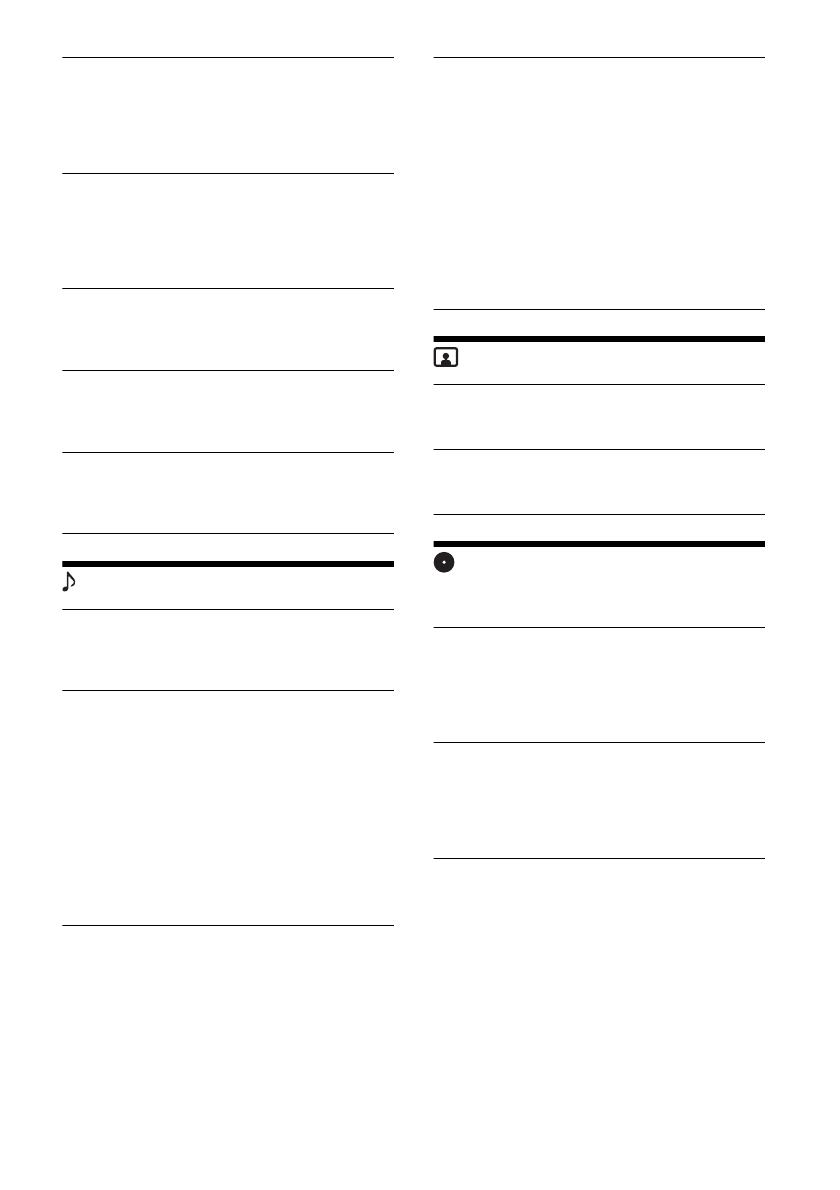
20FR
Info app. Bluetooth
Permet d’afficher les informations du
périphérique en cours de connexion à l’appareil
en touchant à [Ouvert].
(Disponible uniquement lorsque [Connex.
Bluetooth] est réglé à [ACTIV.])
Rétablir Bluetooth
Permet d’initialiser tous les réglages BLUETOOTH
tels que les informations de pairage, l’historique
des appels, les numéros présélectionnés,
l’historique des périphériques BLUETOOTH
connectés, etc.
SongPal
Permet d’activer ou de désactiver la fonction
« SongPal » (connexion) : [Connecter],
[Déconnecter].
Fnct tche SOURCE
Permet d’assigner la fonction de commande
vocale ou le menu d’affichage à la touche
SOURCE : [Voice], [DSPL].
Caméra de recul (XAV-W651BT)
Permet de régler la longueur et/ou la position
des lignes guides sur l’image provenant de la
caméra arrière en touchant à [Édition ligne].
Réglages du son
EXTRA BASS
Permet d’accentuer les graves en
synchronisation avec le niveau de volume :
[DÉSAC.], [1], [2].
EQ5/Caiss. bas.
Permet de sélectionner une courbe d’égaliseur et
de régler le niveau du caisson de graves.
EQ5
Permet de sélectionner la courbe d’égaliseur :
[Country], [Soul], [Electronica], [R&B], [Pop],
[Rock], [Hip-Hop], [Jazz], [Dance], [Personn.],
[DÉSAC.].
[Personn.] permet de régler la courbe
d’égaliseur : –8 à +8.
Caiss. bas.
Permet de régler le niveau de volume du caisson
de graves : [DÉSAC.], –10 à +10.
Balance/Équilibreur
Permet de régler le niveau de balance/
d’équilibre.
Balance:
Permet de régler la balance du son entre les
haut-parleurs gauche et droit : G15 à D15.
Équilibreur:
Permet de régler la balance du son entre les
haut-parleurs avant et arrière : Avant 15 à
Arrière 15.
Répartiteur
Permet de régler la fréquence de coupure et la
phase du caisson de graves.
Filtre passe-haut
Permet de sélectionner la fréquence de coupure
des haut-parleurs avant/arrière : [63Hz], [100Hz],
[120Hz], [150Hz], [180Hz], [DÉSAC.].
Filtre passe-bas
Permet de sélectionner la fréquence de coupure
du caisson de graves : [DÉSAC.], [55Hz], [85Hz],
[120Hz], [160Hz].
Phase caiss. bass.
Permet de sélectionner la phase du caisson de
graves : [Normal], [Inversé].
Réglages d’écran
Démo
Permet d’activer le mode de démonstration :
[DÉSAC.], [ACTIV.].
Fond d’écran
Permet de changer la couleur de base de
l’arrière-plan en touchant à la couleur souhaitée.
Réglages visuels
Disponible uniquement lorsqu’aucune source n’est
sélectionnée.
Langue menu DVD (XAV-W651BT)
Permet de sélectionner la langue par défaut pour
le menu du disque : [Anglais], [Chinois],
[Allemand], [Français], [Italien], [Espagnol],
[Portugais], [Néerlandais], [Danois], [Suédois],
[Finnois], [Norvégien], [Russe], [Autre].
Langue audio DVD (XAV-W651BT)
Permet de sélectionner la langue par défaut de
la bande son : [Anglais], [Chinois], [Allemand],
[Français], [Italien], [Espagnol], [Portugais],
[Néerlandais], [Danois], [Suédois], [Finnois],
[Norvégien], [Russe], [Autre].
Langue sous-titres DVD (XAV-W651BT)
Permet de sélectionner la langue par défaut des
sous-titres pour le DVD : [Anglais], [Chinois],
[Allemand], [Français], [Italien], [Espagnol],
[Portugais], [Néerlandais], [Danois], [Suédois],
[Finnois], [Norvégien], [Russe], [Autre].
La page est en cours de chargement...
La page est en cours de chargement...
La page est en cours de chargement...
La page est en cours de chargement...
La page est en cours de chargement...
La page est en cours de chargement...
La page est en cours de chargement...
La page est en cours de chargement...
La page est en cours de chargement...
La page est en cours de chargement...
La page est en cours de chargement...
La page est en cours de chargement...
La page est en cours de chargement...
La page est en cours de chargement...
La page est en cours de chargement...
La page est en cours de chargement...
La page est en cours de chargement...
La page est en cours de chargement...
La page est en cours de chargement...
La page est en cours de chargement...
La page est en cours de chargement...
La page est en cours de chargement...
La page est en cours de chargement...
La page est en cours de chargement...
La page est en cours de chargement...
La page est en cours de chargement...
La page est en cours de chargement...
La page est en cours de chargement...
La page est en cours de chargement...
La page est en cours de chargement...
La page est en cours de chargement...
La page est en cours de chargement...
La page est en cours de chargement...
La page est en cours de chargement...
La page est en cours de chargement...
La page est en cours de chargement...
La page est en cours de chargement...
La page est en cours de chargement...
La page est en cours de chargement...
La page est en cours de chargement...
La page est en cours de chargement...
La page est en cours de chargement...
La page est en cours de chargement...
La page est en cours de chargement...
La page est en cours de chargement...
La page est en cours de chargement...
La page est en cours de chargement...
La page est en cours de chargement...
La page est en cours de chargement...
La page est en cours de chargement...
La page est en cours de chargement...
La page est en cours de chargement...
La page est en cours de chargement...
La page est en cours de chargement...
-
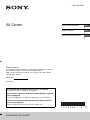 1
1
-
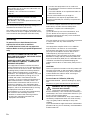 2
2
-
 3
3
-
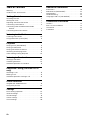 4
4
-
 5
5
-
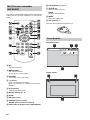 6
6
-
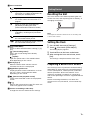 7
7
-
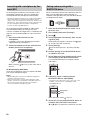 8
8
-
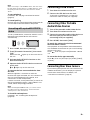 9
9
-
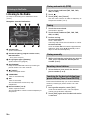 10
10
-
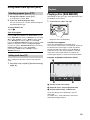 11
11
-
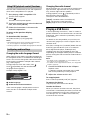 12
12
-
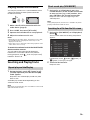 13
13
-
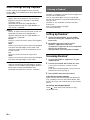 14
14
-
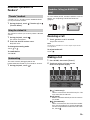 15
15
-
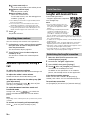 16
16
-
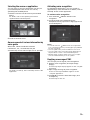 17
17
-
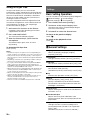 18
18
-
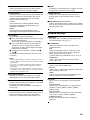 19
19
-
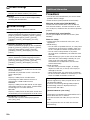 20
20
-
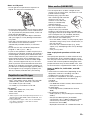 21
21
-
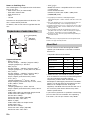 22
22
-
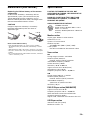 23
23
-
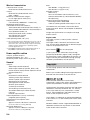 24
24
-
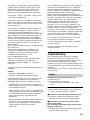 25
25
-
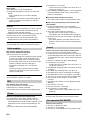 26
26
-
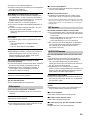 27
27
-
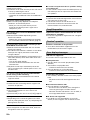 28
28
-
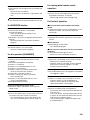 29
29
-
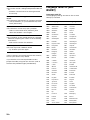 30
30
-
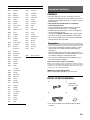 31
31
-
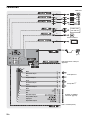 32
32
-
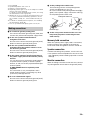 33
33
-
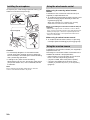 34
34
-
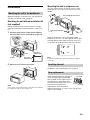 35
35
-
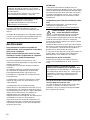 36
36
-
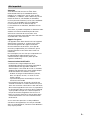 37
37
-
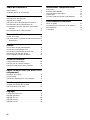 38
38
-
 39
39
-
 40
40
-
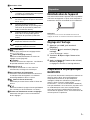 41
41
-
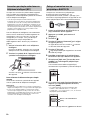 42
42
-
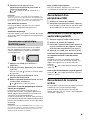 43
43
-
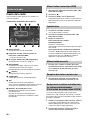 44
44
-
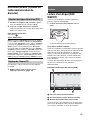 45
45
-
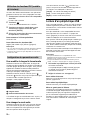 46
46
-
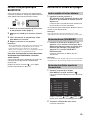 47
47
-
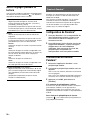 48
48
-
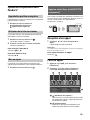 49
49
-
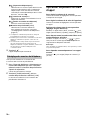 50
50
-
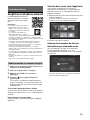 51
51
-
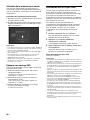 52
52
-
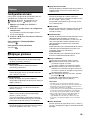 53
53
-
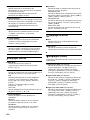 54
54
-
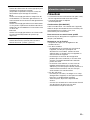 55
55
-
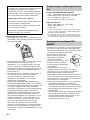 56
56
-
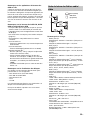 57
57
-
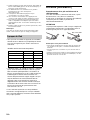 58
58
-
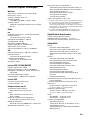 59
59
-
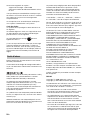 60
60
-
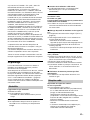 61
61
-
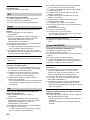 62
62
-
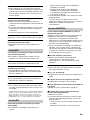 63
63
-
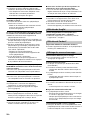 64
64
-
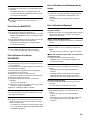 65
65
-
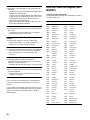 66
66
-
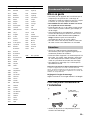 67
67
-
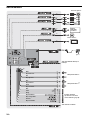 68
68
-
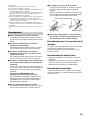 69
69
-
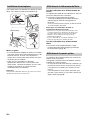 70
70
-
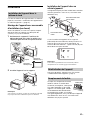 71
71
-
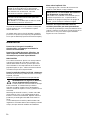 72
72
-
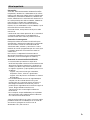 73
73
-
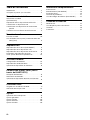 74
74
-
 75
75
-
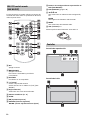 76
76
-
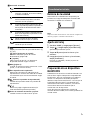 77
77
-
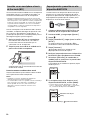 78
78
-
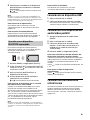 79
79
-
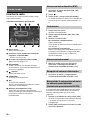 80
80
-
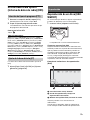 81
81
-
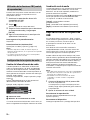 82
82
-
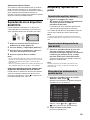 83
83
-
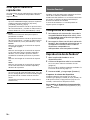 84
84
-
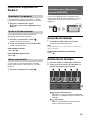 85
85
-
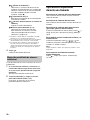 86
86
-
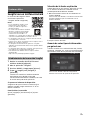 87
87
-
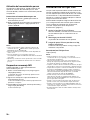 88
88
-
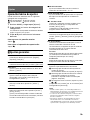 89
89
-
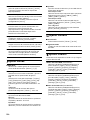 90
90
-
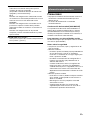 91
91
-
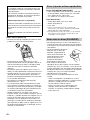 92
92
-
 93
93
-
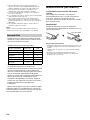 94
94
-
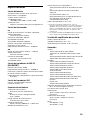 95
95
-
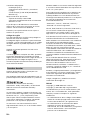 96
96
-
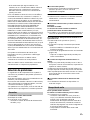 97
97
-
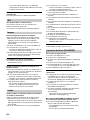 98
98
-
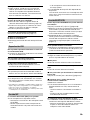 99
99
-
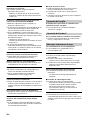 100
100
-
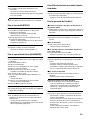 101
101
-
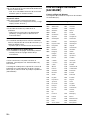 102
102
-
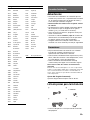 103
103
-
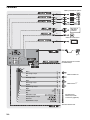 104
104
-
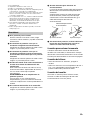 105
105
-
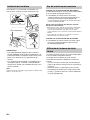 106
106
-
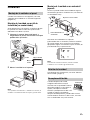 107
107
-
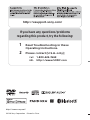 108
108
Sony XAV-W651BT Manuel utilisateur
- Catégorie
- Systèmes vidéo de voiture
- Taper
- Manuel utilisateur
- Ce manuel convient également à
dans d''autres langues
- English: Sony XAV-W651BT User manual
- español: Sony XAV-W651BT Manual de usuario
Documents connexes
-
Sony XAV-W651BT Manuel utilisateur
-
Sony XAV-65 Mode d'emploi
-
Sony XAV-65 Mode d'emploi
-
Sony XAV-602BT Mode d'emploi
-
Sony XAV68BT Manuel utilisateur
-
Sony XAV-63 Manuel utilisateur
-
Sony XAV-AX200C2 Le manuel du propriétaire
-
Sony XAV-622 Mode d'emploi
-
Sony XAV-W650BT Le manuel du propriétaire
-
Sony XAV-W651BT Le manuel du propriétaire